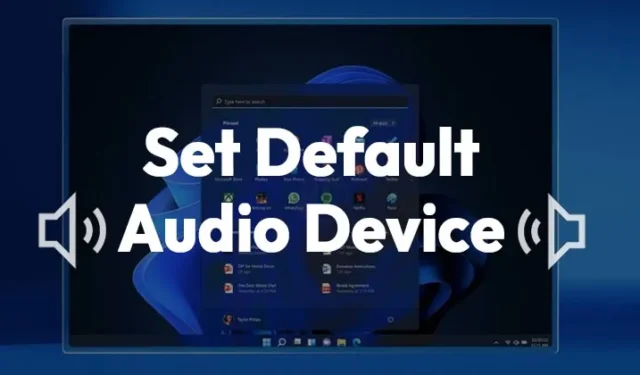
Op uw Windows 11-pc hebt u mogelijk verschillende audio-uitvoerapparaten, zoals luidsprekers, headsets, koptelefoons en meer.
Als u audio wilt afspelen vanaf een specifiek apparaat, moet u dit als standaard instellen. Gelukkig kunt u in Windows 11 in eenvoudige stappen standaardluidsprekers selecteren. Daarom hebben we in dit artikel een gedetailleerde handleiding gedeeld over het selecteren van standaardluidsprekers op Windows 11.
Standaard audioapparaat instellen op Windows 11 met behulp van Instellingen
U kunt de app Instellingen gebruiken om het standaard audioapparaat op uw Windows 11-pc in te stellen. Dit is wat u moet doen.
1. Klik eerst op de startknop van Windows 11 en selecteer Instellingen .

2. Klik in Instellingen op de optie Systeem , zoals weergegeven in de onderstaande schermafbeelding.

3. Klik op de pagina Systeem op de optie Geluid .

4. De geluidspagina geeft een lijst van alle aangesloten audioapparaten. Klik op de pijl naast het audio-uitvoerapparaat dat u als standaard wilt instellen.

5. Zoek op de pagina Audio-eigenschappen naar de optie Instellen als standaardgeluidsapparaat .

6. Klik nu op het vervolgkeuzemenu met de naam Niet als standaard gebruikt en selecteer de optie Als standaard gebruiken voor audio .

Standaard audioapparaat instellen met behulp van de geavanceerde geluidsinstellingen
Een andere manier om het standaard audioapparaat in Windows 11 in te stellen, is door wijzigingen aan te brengen in de Geavanceerde geluidsinstellingen. Dit is wat u moet doen.
1. Druk op de Windows-toets + R- knop om het dialoogvenster UITVOEREN te openen.

2. Wanneer het dialoogvenster UITVOEREN wordt geopend, plakt u de volgende tekst en drukt u op Enter .
mmsys.cpl

3. Selecteer in het dialoogvenster Geluid het geluidsapparaat dat u als standaard wilt instellen.

4. Klik na het selecteren op Set Default . Klik na het maken van de wijziging op OK om uw wijzigingen op te slaan.

Deze gids legt uit hoe je standaard speakers selecteert op Windows 11. Ik hoop dat dit artikel je helpt. Deel het met je vrienden. Als je twijfels hebt, laat het ons dan weten in het commentaarveld hieronder.




Geef een reactie